Photoshop抠图技法宝典(张磊)高清pdf完整版|百度网盘下载
编者语:Photoshop抠图技法合集(张磊)高清pdf
《Photoshop抠图技法合集》共13章。第1-3章主要介绍抠图前需要了解的基础知识、Photoshop CS6的工作界面、应用领域、常用抠图命令以及新手需要掌握的知识点。如果你想知道更多,快来吧。下载吧

简介
《Photoshop抠图技法合集》共13章。第1-3章主要介绍抠图前需要了解的问题、Photoshop CS6的工作界面、应用领域、常用抠图命令以及新手需要掌握的知识点。
第4-11章是《Photoshop Cutout Techniques》的核心部分,重点介绍使用不同工具进行抠图的思路、方法和技巧。这些方法包括:使用基本选择工具进行裁剪,使用路径工具进行裁剪,
使用橡皮擦工具、调整边缘命令、蒙版、通道、混合模式和专用剪切插件进行剪切。第12章和第13章还对常用的图像抠图技巧和特殊图像抠图案例进行了详细的讲解,有助于读者全面了解抠图方法,提高软件的应用能力。
《Photoshop 裁剪技巧》全面、清晰、实例丰富。适合有一定Photoshop基础的读者阅读,特别适合设计师、摄影爱好者、网店老板、图形图像处理爱好者。
相关内容部分预览
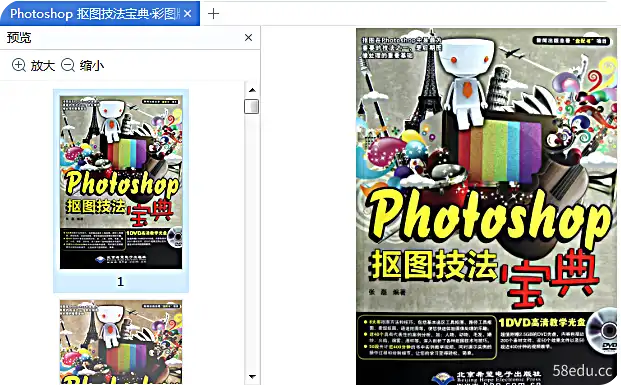
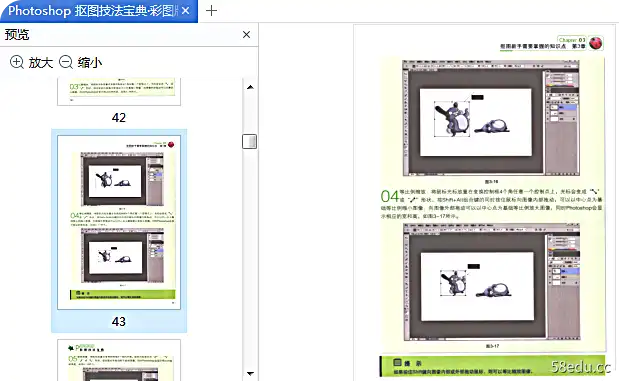

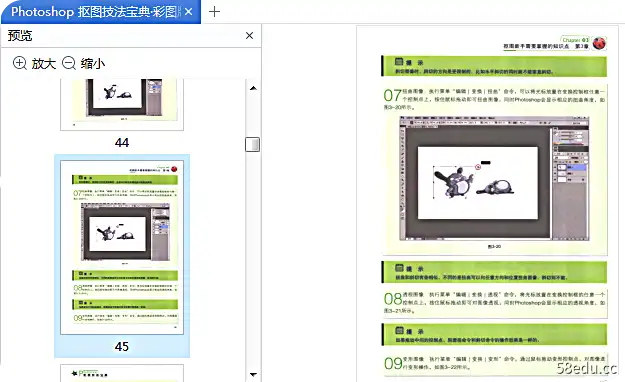
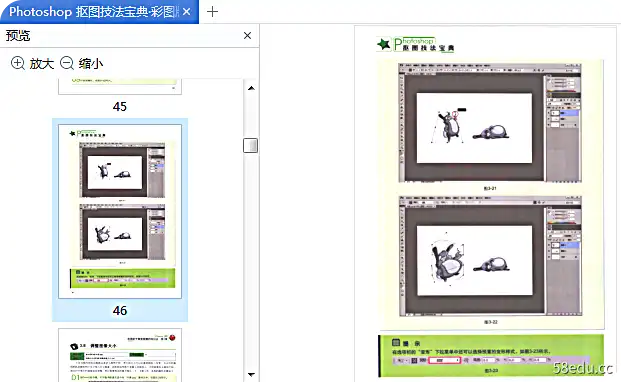
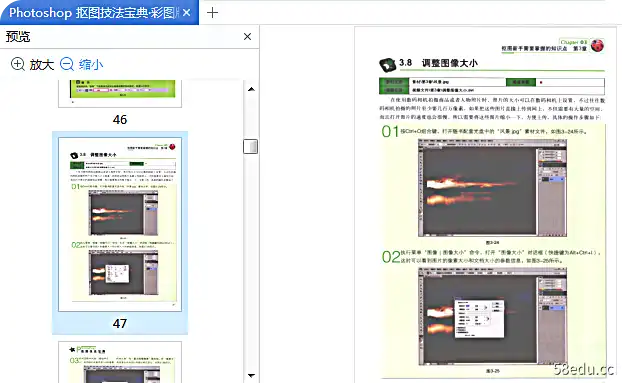
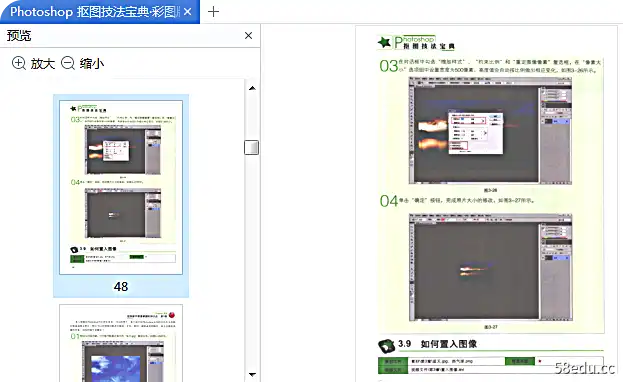
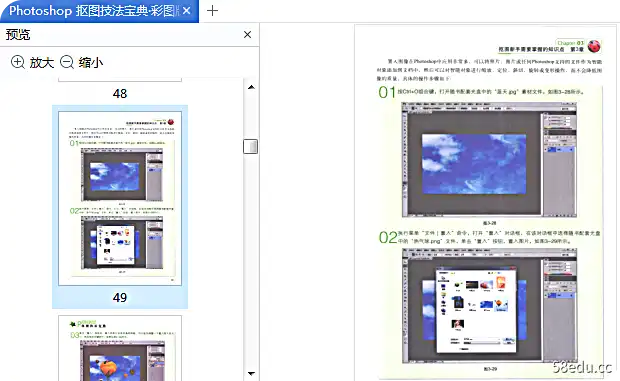
Photoshop 抠图技术合集目录
第 1 章抠图前需要了解的问题
第 2 章抠图必备软件 - PhotoShOp
第 3 章初学者抠图知识点
第 4 章使用基本选择工具抠图
第 5 章使用路径工具
第 6 章使用橡皮擦工具进行抠图
第 7 章使用调整边缘命令进行抠图
第 8 章使用蒙版图抠图
第 9 章使用通道抠图
第 10 章使用混合模式抠图
br>Chapter 11 使用专业抠图插件
Chapter 12 常用图像抠图技术
Chapter 11 Chapter 13 提取特殊图像
在 Photoshop 中剪切图像的 6 种方法
1、魔棒,快速选择工具
方法:左侧工具栏-->选择魔棒或快速选择工具(记得选择对应的图层!)
提示:按住 shift 进行加法,按住 alt 进行减法。
当它有用时:您想要的部分是与其余部分形成对比的颜色。
优点:操作简单,使用方便,省时省力。
缺点:适用于背景为纯色的情况。在一般的拍摄背景下,很难建立一个完整的选区。应用很少;不方便用于头发、沙子等杂物。
2、颜色范围
方法:在上方菜单栏→C>点击“选择”→C>点击“颜色范围”→C>调整容差(容差值越大,选择的颜色越多,反之亦然。具体情况, 调整容差)
适用性:您想要的部分与其他部分具有对比色。
优点:操作方便,省时省力
缺点:仅基于颜色创建选择可能会选择您不想要的部分。调整好公差值很重要。如果软件版本或电脑显卡出现问题,在使用Photoshop的过程中会被强制退出!适用范围并不大。
3、套索工具(主要使用磁性套索)
方法:左侧工具栏-->点击“套索工具”(套索工具、多边形套索工具、磁性套索工具)
Tips:放大图片(同时按住ctrl和+),准确的裁剪图片;当cutout到达视口的边界时,可以按住空格键,鼠标变成手形工具,可以拖动图片;退格键可以删除,前面步骤建立的锚点
优点:应用范围广,能满足基本需求;它可以更准确地识别颜色。
缺点:围绕边缘构建选择非常耗时。边缘残留较多(尤其是证件照)。不适用于头发、沙子等杂物的消光。操作比较麻烦
4、图层蒙版
方法:控制面板点击底部第三个按钮-->选择蒙版-->在工具栏中,使用画笔工具(调整画笔为黑色或白色,黑色叠加,白色还原,50%灰色半盖)
提示:蒙版除了用于抠图外,还可以调整画笔的流动和不透明度,不同程度地模糊边缘,减少背景与抠图的冲突;在英文输入法中,按住[]键调整画笔大小。
优点:鼠标操作灵活,透明度可控,不直接作用于原图,不会破坏原图。
缺点:边缘处理困难(可能导致边缘不均匀),耗时耗力,鼠标控制要求高。
5、钢笔工具
方法:点击左侧工具栏的“钢笔工具”→C>(其他工具用的不多) 提示:按住ctrl键,可以使用鼠标(直接选择工具)调整角度和锚点或曲线的长度;退格键删除以前建立的锚点。每次创建锚点时,不必马上松手,先调整曲线再松开鼠标;您也可以稍后使用直接选择工具调整曲线。
优点:不受颜色影响,自由建立工作路径,适用范围广。鼠标操作灵活。可预留工作路径,方便工作。选择更平滑的边缘。
缺点:需要比较熟练的鼠标操作,费时费力。不适用于头发、沙子等杂物的消光。
6、颜色通道
方法:右侧控制面板-->取消选择所有通道,选择黑白对比度最强的通道(尽量少噪点)-->复制通道-->使用曲线或水平(控制面板中的调整或菜单栏中的图像调整)以进一步增强黑白对比度。 -->将画笔工具的颜色(前景色)改为白色-->绘制需要的部分-->创建选区(使用魔棒),选中原图层ctrl+J从原始图像 剪掉。
提示:也可以使用alpha通道(透明度)来裁剪图片,选择保存选区,创建的通道就是alpha通道,方法同上。
优点:无论你想剪出什么样的图像,都可以用于头发、流沙等杂物的精细剪裁。
缺点:技术要求高,处理不当容易丢失部分色彩通道,破坏图像。
没有最好的图片剪裁方式,只有最适合的剪裁方式,根据图片的具体情况选择不同的剪裁方法和工具,使用不同的方法剪裁图片平时,为了裁剪出高效率、高质量的画面。


